¿Cómo solucionar el problema de Face ID que no funciona en iOS 18/18.4? ¡Guía completa aquí!
Face ID, también conocido como reconocimiento facial de iPhone, hace que desbloquear tu iPhone sea súper sencillo. Si tienes un iPhone o iPad con Face ID, probablemente lo uses para desbloquear tu dispositivo, acceder a aplicaciones y realizar pagos. Pero, ¿qué hacer si Face ID no funciona o no está disponible en iOS 18/18.4? Puede ser frustrante cuando tu iPhone se queda atascado con problemas de Face ID.
Muchos usuarios han notado que Face ID no funciona correctamente tras la actualización. Aunque esto puede ser un poco preocupante, la buena noticia es que no es muy difícil de solucionar. Sigue esta guía y encontrarás una solución al problema de Face ID en iOS 18/18.4.
- Solución 1. Verificar dispositivos compatibles con Face ID
- Solución 2. Reiniciar el iPhone
- Solución 3. Comprobar la configuración de Face ID
- Solución 4. Restablecer todos los ajustes
- Solución 5. Revisar permisos de Face ID para aplicaciones de terceros
- Solución 6. Restablecer Face ID y configurarlo de nuevo
Parte 1. ¿Por qué mi Face ID de repente no funciona en iOS 18/18.4?
Si tu Face ID no funciona en iOS 18, puede ser un problema complicado. Este inconveniente puede deberse a varias razones, desde fallos de software hasta problemas de hardware. Estas son algunas causas comunes:
- Errores o fallos de software tras actualizar a iOS 18/18.4.
- Cámara TrueDepth obstruida (por ejemplo, suciedad, fundas o manchas).
- Face ID desactivado temporalmente por demasiados intentos fallidos.
- Cambios significativos en tu apariencia facial que afectan el reconocimiento.
- Problemas de hardware con el sistema de la cámara TrueDepth.
Parte 2. ¿Cómo solucionar que Face ID no funcione en iOS 18/18.4?
Solución 1. Verificar dispositivos compatibles con Face ID
Face ID solo es compatible con ciertos modelos de iPhone y iPad. Antes de continuar con más soluciones, verifica que tu dispositivo sea compatible con esta función.
Pasos para comprobar la compatibilidad del dispositivo y solucionar problemas de Face ID en iOS 18:
Modelos de iPhone: Asegúrate de tener un iPhone X o posterior. Face ID solo está disponible en el iPhone X y modelos más recientes. Los modelos anteriores, como el iPhone 8, no son compatibles con Face ID.
Soporte para usar con mascarilla: Para desbloquear con mascarilla, necesitas un iPhone 12, 13, 14 o 15.
Modelos de iPad: Face ID es compatible solo con el iPad Pro de 11 pulgadas, iPad Pro de 11 pulgadas de 2ª generación y iPad Pro de 12.9 pulgadas de 3ª y 4ª generación.
Versión de iOS: Asegúrate de que tu dispositivo esté actualizado al menos a iOS 12, ya que esta versión introdujo Face ID.
Solución 2. Reiniciar el iPhone
Reiniciar tu iPhone puede resolver problemas con Face ID al reiniciar el sistema del dispositivo y eliminar fallos temporales. Es una técnica sencilla que a menudo puede solucionar problemas con Face ID.
Pasos para solucionar que Face ID no funcione:
Paso 1: Mantén presionados el botón de encendido y uno de los botones de volumen hasta que aparezca el control deslizante de apagado.
Paso 2: Desliza el control para apagar tu iPhone.
Paso 3: Espera unos segundos y luego mantén presionado el botón de encendido nuevamente hasta que aparezca el logo de Apple.
Paso 4: Suelta el botón y deja que tu iPhone se reinicie completamente.

Solución 3. Comprobar la configuración de Face ID
Face ID no funcionará correctamente si no está bien configurado y habilitado en los ajustes de tu dispositivo. Una configuración incorrecta puede impedir que Face ID funcione, así que revisa y actualiza estos ajustes según sea necesario.
Aquí te explicamos cómo verificar si Face ID no funciona tras la actualización a iOS 18:
Paso 1: Abre Ajustes y toca en Face ID y código.
Paso 2: Busca la opción “Restablecer Face ID”. Si aparece, significa que Face ID está configurado; de lo contrario, configúralo desde este menú.
Paso 3: Asegúrate de que Face ID esté habilitado para Desbloqueo del iPhone, iTunes y App Store, Apple Pay y Autorrelleno de contraseñas.
Paso 4: Si algún interruptor está desactivado, actívalo.
Paso 5: Si está disponible, toca “Restablecer Face ID” y sigue las instrucciones para volver a registrar tu rostro.
Solución 4. Restablecer todos los ajustes
Este método restablece tu dispositivo a los ajustes predeterminados sin borrar datos. Verifica si Face ID funciona correctamente tras reiniciar tu iPhone. Si el problema persiste, puede ser necesario continuar con más soluciones.
Pasos para restablecer todos los ajustes:
Paso 1: En tu iPhone, toca el icono de Ajustes para acceder al menú principal de ajustes.
Paso 2: Desplázate hacia abajo y selecciona General de la lista de opciones.
Paso 3: Toca en Transferir o restablecer iPhone, que suele estar cerca de la parte inferior de los ajustes generales.
Paso 4: Selecciona la opción Restablecer del menú que aparece.
Paso 5: Escoge Restablecer todos los ajustes para iniciar el proceso. Esto restaurará todos los ajustes a sus valores de fábrica.
Paso 6: Si se te solicita, introduce el código de tu dispositivo para confirmar el restablecimiento.

Solución 5. Revisar permisos de Face ID para aplicaciones de terceros
Los ajustes de permisos de aplicaciones de terceros pueden causar problemas con Face ID. Estos permisos determinan qué aplicaciones pueden usar Face ID para autenticación. Si los ajustes de una aplicación están mal configurados, Face ID puede no funcionar correctamente.
Paso 1: Abre la aplicación Ajustes en tu iPhone.
Paso 2: Ve a Face ID y código.
Paso 3: Toca Otras apps para ver una lista de aplicaciones que admiten Face ID.
Paso 4: Asegúrate de que Face ID esté habilitado para las aplicaciones con las que deseas usarlo. Activa o desactiva los permisos según sea necesario para actualizar los ajustes.
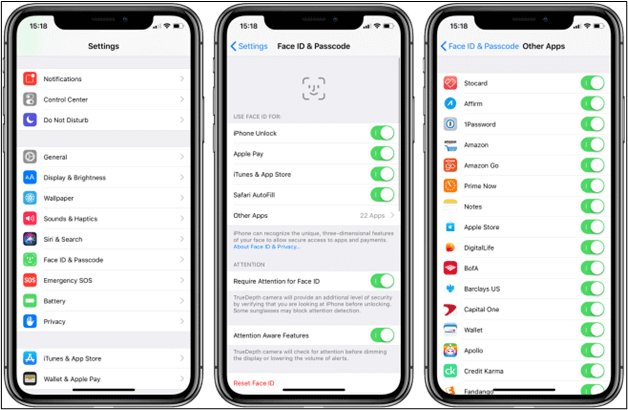
Solución 6. Restablecer Face ID y configurarlo de nuevo
Los problemas con Face ID suelen deberse a configuraciones dañadas o pequeños fallos en el sistema. Al restablecer Face ID, básicamente le das a tu iPhone un nuevo comienzo con los ajustes de reconocimiento facial. Este procedimiento puede solucionar problemas causados por errores de software o problemas de configuración tras una actualización de iOS o un cambio de dispositivo.
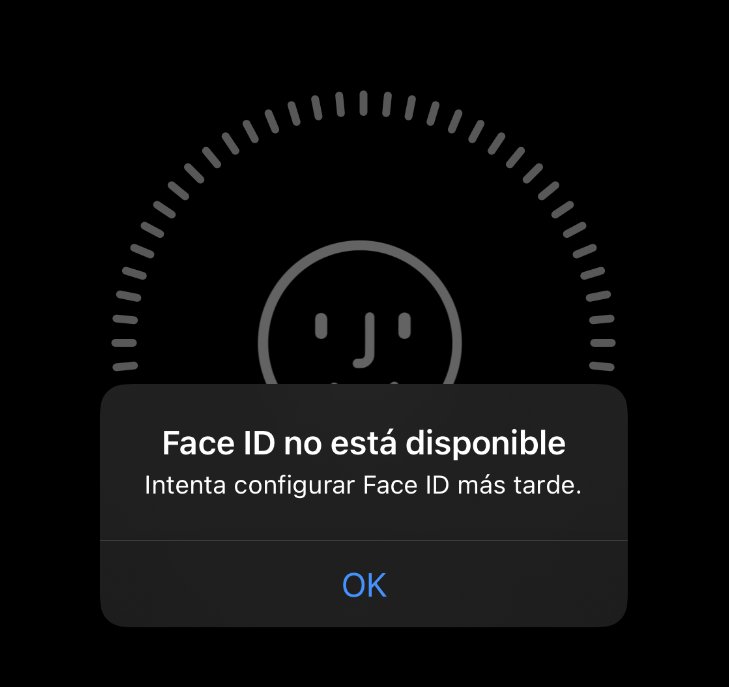
Paso 1: Abre la aplicación Ajustes.
Paso 2: Ve a General > Transferir o restablecer iPhone > Restablecer > Restablecer todos los ajustes.
Paso 3: Confirma la acción e introduce tu código si se te solicita.
Paso 4: Una vez que tu iPhone se reinicie, abre Ajustes nuevamente.
Paso 5: Ve a Face ID y código. Toca Configurar Face ID.
Paso 6: Una vez completada la configuración, prueba Face ID bloqueando y desbloqueando tu iPhone, y usándolo para aplicaciones y pagos.
Parte 3. La mejor solución para arreglar Face ID en iOS 18/18.4 con un solo clic
Si has probado varios métodos para solucionar que Face ID no funcione tras la actualización sin éxito, Tenorshare ReiBoot ofrece una solución eficiente con un solo clic. Esta herramienta está diseñada para solucionar más de 150 problemas del sistema iOS, incluidos los fallos de Face ID, sin arriesgar la pérdida de datos.
Tenorshare ReiBoot es una solución robusta para abordar problemas del sistema iOS, especialmente tras actualizaciones o versiones beta. Destaca por su enfoque fácil de usar y sus amplias capacidades de reparación.
Por qué es una excelente opción para solucionar problemas de Face ID en iOS 18:
Compatibilidad con iOS 18/18.4: Totalmente compatible con la última versión de iOS 18/18.4, ideal para solucionar problemas de actualizaciones recientes.
Reparación del sistema con un clic: Resuelve fácilmente problemas de Face ID y otros fallos de iOS con solo un clic, garantizando una experiencia sin complicaciones.
Actualización/retroceso seguro del sistema: Permite actualizar o retroceder el sistema sin necesidad de jailbreak o iTunes.
Amplia resolución de problemas: Soluciona más de 150 problemas del sistema iOS, incluidos pantallas bloqueadas, bucles de arranque y más.
Pasos para solucionar que Face ID no funcione tras la actualización usando Tenorshare ReiBoot:
- Descarga Tenorshare ReiBoot desde el sitio web oficial e instálalo en tu ordenador. Conecta tu iPhone al ordenador con un cable USB compatible. Haz clic en “Iniciar reparación”.
- Abre la aplicación y selecciona la opción "Reparación estándar" para comenzar el proceso.
- ReiBoot detectará tu iPhone y te pedirá que descargues el último paquete de firmware. Haz clic en "Descargar" y espera a que se complete. Lee y sigue cuidadosamente las instrucciones en pantalla para el proceso de reparación.
- Una vez descargado el firmware, haz clic en ‘Iniciar reparación estándar’ para comenzar el proceso de reparación.
- Cuando la reparación termine, recibirás un mensaje de confirmación. Haz clic en "Listo" para completar el proceso.





Parte 4. Preguntas frecuentes sobre cómo solucionar problemas con Face ID en iOS 18/18.4
P1. ¿Apple desactiva Face ID?
No, Apple no desactiva Face ID a menos que haya un problema específico con el dispositivo o que el usuario lo desactive voluntariamente. Face ID puede estar temporalmente no disponible debido a fallos de software o incompatibilidades con iOS.
P2. ¿Es Touch ID mejor que Face ID?
Tanto Touch ID como Face ID tienen sus ventajas. Face ID se considera más seguro y cómodo para desbloquear dispositivos y realizar pagos, ya que utiliza tecnología avanzada de reconocimiento facial.
Palabras finales:
Si estás lidiando con problemas de Face ID en iOS 18/18.4, has explorado varias soluciones, desde verificar la compatibilidad del dispositivo hasta ajustar la configuración. Para una solución rápida y efectiva, considera usar Tenorshare ReiBoot. Esta herramienta puede resolver problemas de Face ID en iOS 18/18.4 con una reparación sencilla de un solo clic, abordando fallos de software y errores del sistema sin arriesgar la pérdida de datos.

Tenorshare ReiBoot: Soluciona Problemas de iOS
- Repara 150+ problemas y errores iOS 26 en iPhone, iPad.
- Funciona bastante bien en dispositivo se queda en Apple logo, pantalla negra, se queda en modo recuperación, se reinicia solo, falló al jailbreak iOS 26, etc.
- Restaura tu dispositivo de fábrica sin iTunes.
- Soporta todos los modelos de iPhone, iPad o iPod y el último iOS 26 y versiones anteriores.
Expresa Tu Opinión
luego escribe tu reseña








Por Daniel López
09/12/2025 / iOS 18
¡100 % Útil!